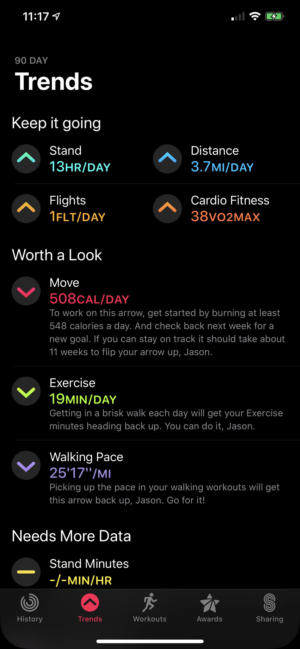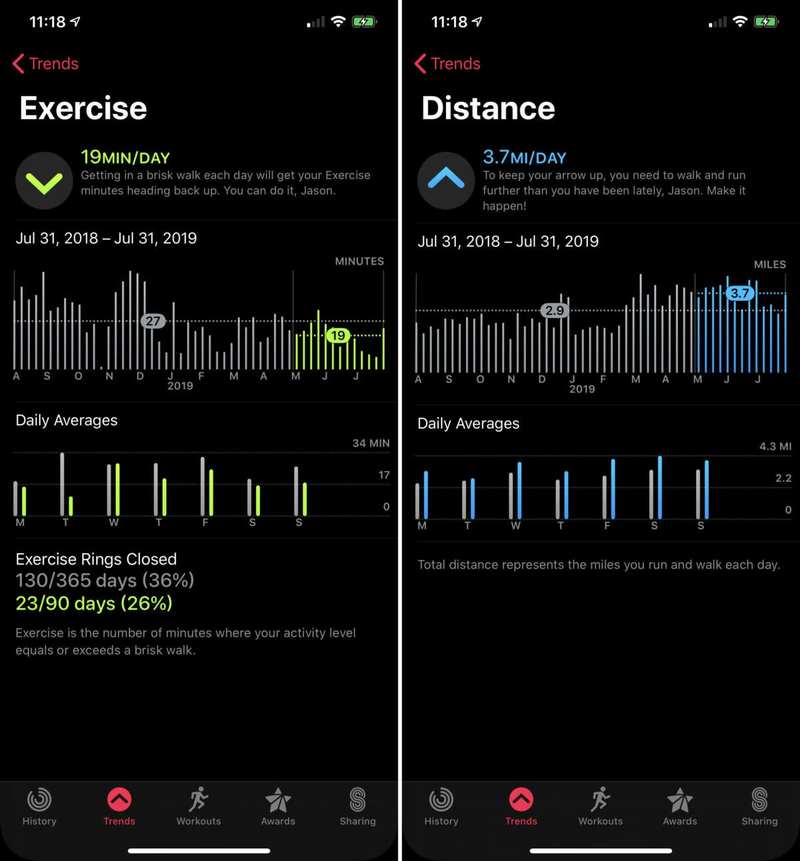iOS 13 和 Apple Watch:活动趋势让您全面了解
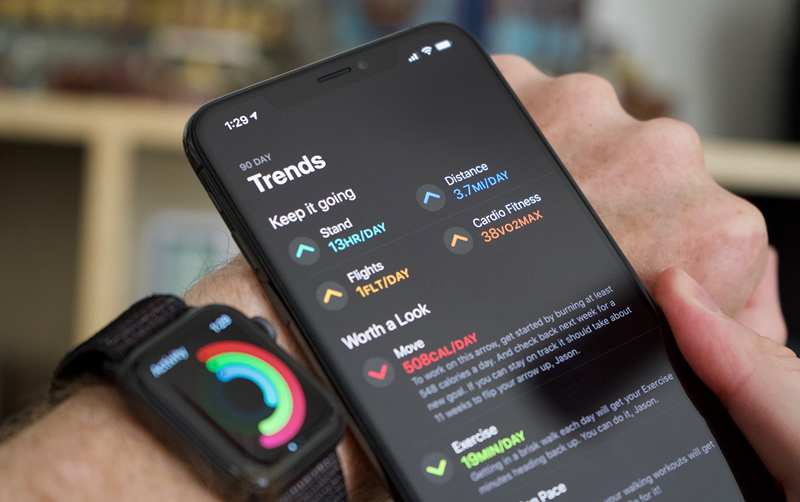
Apple Watch 是一款出色的健身追踪器。事实上,也许太好了。心率和变异性、运动追踪、运动追踪、步行、站立、卡路里、飞行、步数……需要了解的内容实在太多了。iPhone 上的健康应用程序是健身数据的宝库,但要获取这些数据可能会很困难。了解大局。
Apple 重新设计的”摘要”页面和”健康”应用程序中的”亮点”对于解决这个问题大有帮助,但要清楚、简单地了解您的健身目标是否取得任何进展,最好的方法是使用iOS 13 中”活动”应用中的新趋势功能。
“趋势”选项卡
新的”趋势”选项卡提供了一种快速、简单的方法来查看您是否在进步。
打开 iPhone 上的”活动”应用,您将进入一个窗口,查看从 Apple Watch 收集的所有健身跟踪数据。您可以查看您关闭环的历史记录、过去锻炼的详细信息,并查看所有 您获得的徽章。
iOS 13 中的新”趋势”选项卡提供了一种特别有用的方法,让您一目了然地了解您的健身目标是否取得了进展。
此选项卡显示了一些最常见的活动测量值,每个测量值都有自己的颜色,以及向上或向下的箭头。
就是这样。距离,向上或向下。锻炼时间,向上或向下。步行速度,向上或向下。这非常简单,这就是重点。
趋势意味着什么
这些向上或向下箭头到底是什么意思?您的 iPhone 会分析过去 90 天的给定活动,并将其与过去一年进行比较。如果最近 90 天的平均值高于去年的平均值,则箭头指向上方。如果小于,箭头向下。
换句话说,如果您在过去一年中平均每天步行 2.6 英里,但在过去三个月中平均每天步行 2.8 英里,则箭头指向上方。
这很重要。这意味着在飞机上待上一天不会破坏你的趋势,而你上周进行的一次跑步也不会扭转趋势。改善您的健康就是取得持续、长期、可持续的进步,趋势的 90 天与 365 天比较是衡量这一点的好方法。
点击任何活动即可查看您的年度和 90 天平均值的详细信息。
Apple 将”趋势”选项卡分为三个部分。 “继续下去”显示了您正在改进的活动。值得一看的活动显示了趋势下降的活动,并提供了帮助扭转趋势的简短提示。 “需要更多数据”类别显示您的 Apple Watch 尚未收集足够信息的活动。
点击任意一项活动即可查看过去一年的详细图表,其中突出显示了过去 90 天。您还会看到一周中每一天的 90 天平均值与年平均值之间的比较。也许你只是在周一偷懒,对吧?